
Anime4K v4.0.0をMacのIINAに導入して高画質でアニメを見よう
ごきげんよう。
今の今まで気付かなかったのですが、今月中旬にAnime4Kのv4.0.0がプレリリースされていました。
Anime4Kとは、1080p以下の解像度のアニメをリアルタイムで4Kにアップスケールするシェーダーです。
MPVでの導入方法が書かれていますが、MPVからフォークされたMac用のメディアプレーヤーであるIINAでも使用することができます。
まぁ、今どきはdアニメストアで見ることが多いので、あまり使い所はありませんが、IINAはYouTubeの動画をストリーミング再生できるので、そういう場面で用途があるのかなと。VTuberのライブ配信をアップスケールするとかなりいい感じになりますよ。
では、さっそく導入方法を解説していきます。
1.IINAをインストール
他のMacアプリと同様の方法で導入できます。
2.Anime4KのGLSLをダウンロード
AssetsのAnime4K_v4.0.zipをダウンロードして、どっかに解凍しておいてください。
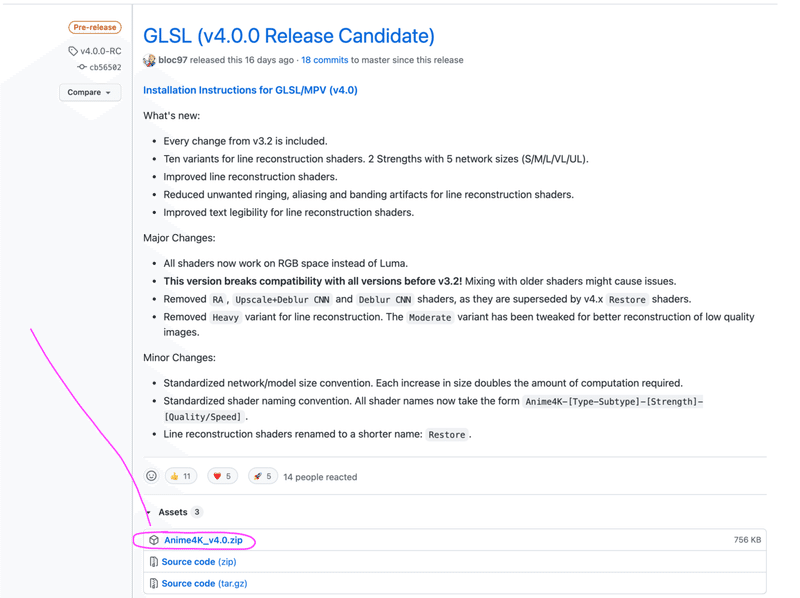
3.IINAで設定ディレクトリを使用する
IINAで「ファイル」→「環境設定」を開き、詳細設定の項目を表示します。
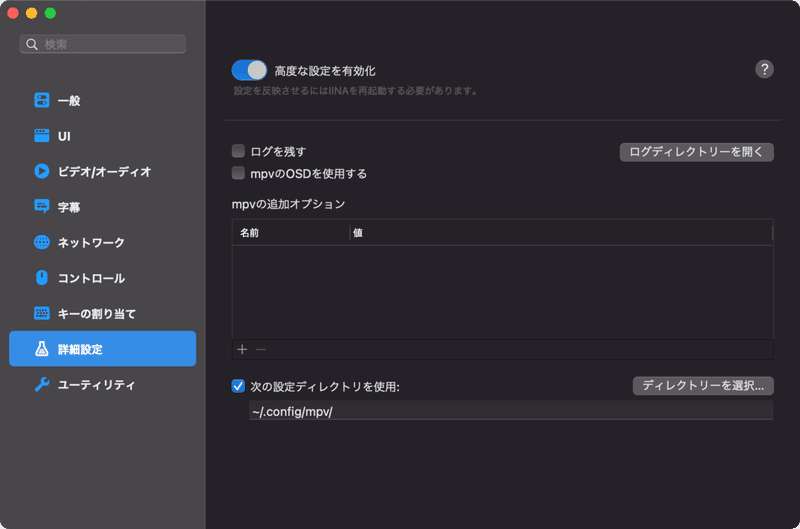
一番上の「高度な設定を有効化」をオンにします。
次に、一番下の「次の設定ディレクトリを使用」にチェックを入れます。デフォルトではどのような状態になっていたか覚えていませんが、とりあえずホームディレクトリ直下の.config内にmpvディレクトリを作成して、そのパスを指定するのが良いと思います。
4.shadersを格納する
Finderで⌘ + Shift + Gのショートカットキーを押下し、フォルダの場所に先程IINAで指定した設定ディレクトリを入力します。
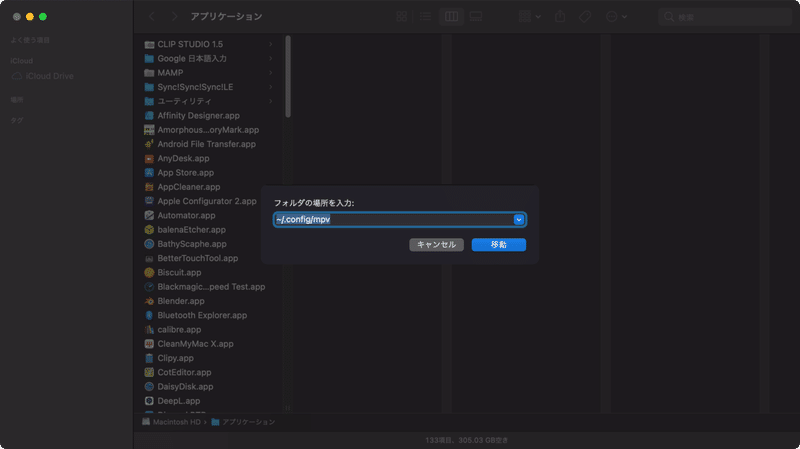
移動したらshardersディレクトリを作成し、その中へ2でダウンロードして解凍をしたAnime4Kのglslファイルを全てコピーします。
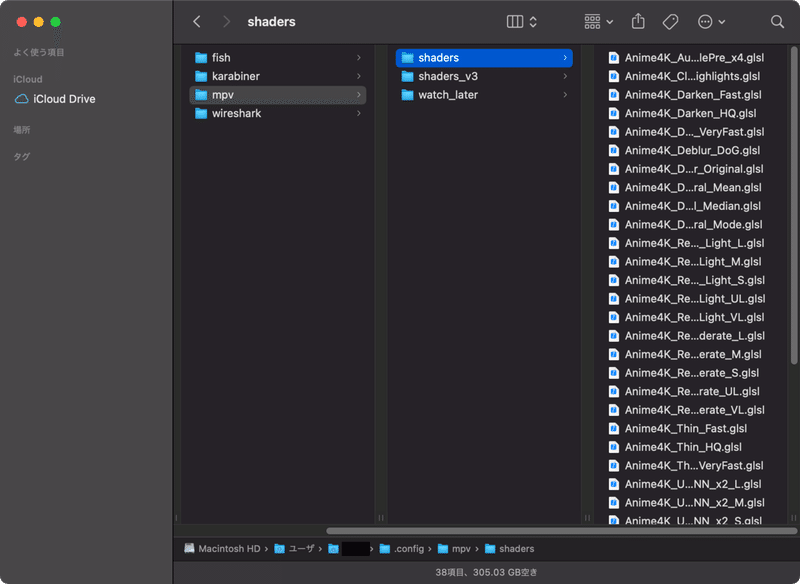
5.input.confを作成する
テキストエディタでもvimでも何でも良いので、input.confファイルを作成してください。
input.confに何を書くべきかは下記のMDに書かれています。
ちなみに、 less powerful GPUsと、better GPUsの2パターンがありますが、少なくともM1チップであれば前者を選んだほうが良いと思います。
さて、公式のリポジトリで解説されているinput.confの内容は以下の通りです。
CTRL+1 no-osd change-list glsl-shaders set "~~/shaders/Anime4K_Clamp_Highlights.glsl;~~/shaders/Anime4K_Restore_CNN_Moderate_M.glsl;~~/shaders/Anime4K_Upscale_CNN_x2_S.glsl"; show-text "Anime4K: Modern 1080p->4K (Fast)"
CTRL+2 no-osd change-list glsl-shaders set "~~/shaders/Anime4K_Clamp_Highlights.glsl;~~/shaders/Anime4K_Restore_CNN_Light_M.glsl;~~/shaders/Anime4K_Upscale_CNN_x2_M.glsl;~~/shaders/Anime4K_AutoDownscalePre_x4.glsl;~~/shaders/Anime4K_Upscale_CNN_x2_S.glsl"; show-text "Anime4K: Modern 720p->4K (Fast)"
CTRL+3 no-osd change-list glsl-shaders set "~~/shaders/Anime4K_Clamp_Highlights.glsl;~~/shaders/Anime4K_Upscale_Denoise_CNN_x2_M.glsl;~~/shaders/Anime4K_Restore_CNN_Moderate_M.glsl;~~/shaders/Anime4K_Upscale_CNN_x2_S.glsl"; show-text "Anime4K: Modern SD->4K (Fast)"
CTRL+4 no-osd change-list glsl-shaders set "~~/shaders/Anime4K_Clamp_Highlights.glsl;~~/shaders/Anime4K_Restore_CNN_Light_M.glsl;~~/shaders/Anime4K_Upscale_CNN_x2_M.glsl;~~/shaders/Anime4K_Restore_CNN_Moderate_M.glsl;~~/shaders/Anime4K_Upscale_CNN_x2_S.glsl"; show-text "Anime4K: Old SD->4K (Fast)"
CTRL+5 no-osd change-list glsl-shaders set "~~/shaders/Anime4K_Clamp_Highlights.glsl;~~/shaders/Anime4K_Restore_CNN_Moderate_M.glsl;~~/shaders/Anime4K_Upscale_CNN_x2_S.glsl;~~/shaders/Anime4K_Restore_CNN_Moderate_S.glsl"; show-text "Anime4K: Modern 1080p->4K +Perceptual (Fast)"
CTRL+6 no-osd change-list glsl-shaders set "~~/shaders/Anime4K_Clamp_Highlights.glsl;~~/shaders/Anime4K_Restore_CNN_Light_M.glsl;~~/shaders/Anime4K_Upscale_CNN_x2_M.glsl;~~/shaders/Anime4K_AutoDownscalePre_x4.glsl;~~/shaders/Anime4K_Restore_CNN_Moderate_M.glsl;~~/shaders/Anime4K_Upscale_CNN_x2_S.glsl;~~/shaders/Anime4K_Restore_CNN_Moderate_S.glsl"; show-text "Anime4K: Modern 720p->4K +Perceptual (Fast)"
CTRL+7 no-osd change-list glsl-shaders set "~~/shaders/Anime4K_Clamp_Highlights.glsl;~~/shaders/Anime4K_Upscale_Denoise_CNN_x2_M.glsl;~~/shaders/Anime4K_Restore_CNN_Moderate_M.glsl;~~/shaders/Anime4K_Upscale_CNN_x2_S.glsl;~~/shaders/Anime4K_Restore_CNN_Moderate_S.glsl"; show-text "Anime4K: Modern SD->4K +Perceptual (Fast)"
CTRL+8 no-osd change-list glsl-shaders set "~~/shaders/Anime4K_Clamp_Highlights.glsl;~~/shaders/Anime4K_Restore_CNN_Light_M.glsl;~~/shaders/Anime4K_Upscale_CNN_x2_M.glsl;~~/shaders/Anime4K_Restore_CNN_Moderate_M.glsl;~~/shaders/Anime4K_Upscale_CNN_x2_S.glsl;~~/shaders/Anime4K_Restore_CNN_Moderate_S.glsl"; show-text "Anime4K: Old SD->4K +Perceptual (Fast)"
CTRL+0 no-osd change-list glsl-shaders clr ""; show-text "GLSL shaders cleared"ここで重要なのは、先のMDに「Note for Unix based OSes, ";" separators must be replaced with ":" as stated in the mpv manual.」とある通り、UNIXベースのOSについては、シェーダーファイルの区切り文字を「;」から「:」に変更する必要があります。(コマンドの区切り文字は変更してはいけません)
なので、以下のように直してください。
CTRL+1 no-osd change-list glsl-shaders set "~~/shaders/Anime4K_Clamp_Highlights.glsl:~~/shaders/Anime4K_Restore_CNN_Moderate_M.glsl:~~/shaders/Anime4K_Upscale_CNN_x2_S.glsl"; show-text "Anime4K: Modern 1080p->4K (Fast)"
CTRL+2 no-osd change-list glsl-shaders set "~~/shaders/Anime4K_Clamp_Highlights.glsl:~~/shaders/Anime4K_Restore_CNN_Light_M.glsl:~~/shaders/Anime4K_Upscale_CNN_x2_M.glsl:~~/shaders/Anime4K_AutoDownscalePre_x4.glsl:~~/shaders/Anime4K_Upscale_CNN_x2_S.glsl"; show-text "Anime4K: Modern 720p->4K (Fast)"
CTRL+3 no-osd change-list glsl-shaders set "~~/shaders/Anime4K_Clamp_Highlights.glsl:~~/shaders/Anime4K_Upscale_Denoise_CNN_x2_M.glsl:~~/shaders/Anime4K_Restore_CNN_Moderate_M.glsl:~~/shaders/Anime4K_Upscale_CNN_x2_S.glsl"; show-text "Anime4K: Modern SD->4K (Fast)"
CTRL+4 no-osd change-list glsl-shaders set "~~/shaders/Anime4K_Clamp_Highlights.glsl:~~/shaders/Anime4K_Restore_CNN_Light_M.glsl:~~/shaders/Anime4K_Upscale_CNN_x2_M.glsl:~~/shaders/Anime4K_Restore_CNN_Moderate_M.glsl:~~/shaders/Anime4K_Upscale_CNN_x2_S.glsl"; show-text "Anime4K: Old SD->4K (Fast)"
CTRL+5 no-osd change-list glsl-shaders set "~~/shaders/Anime4K_Clamp_Highlights.glsl:~~/shaders/Anime4K_Restore_CNN_Moderate_M.glsl:~~/shaders/Anime4K_Upscale_CNN_x2_S.glsl:~~/shaders/Anime4K_Restore_CNN_Moderate_S.glsl"; show-text "Anime4K: Modern 1080p->4K +Perceptual (Fast)"
CTRL+6 no-osd change-list glsl-shaders set "~~/shaders/Anime4K_Clamp_Highlights.glsl:~~/shaders/Anime4K_Restore_CNN_Light_M.glsl:~~/shaders/Anime4K_Upscale_CNN_x2_M.glsl:~~/shaders/Anime4K_AutoDownscalePre_x4.glsl:~~/shaders/Anime4K_Restore_CNN_Moderate_M.glsl:~~/shaders/Anime4K_Upscale_CNN_x2_S.glsl:~~/shaders/Anime4K_Restore_CNN_Moderate_S.glsl"; show-text "Anime4K: Modern 720p->4K +Perceptual (Fast)"
CTRL+7 no-osd change-list glsl-shaders set "~~/shaders/Anime4K_Clamp_Highlights.glsl:~~/shaders/Anime4K_Upscale_Denoise_CNN_x2_M.glsl:~~/shaders/Anime4K_Restore_CNN_Moderate_M.glsl:~~/shaders/Anime4K_Upscale_CNN_x2_S.glsl:~~/shaders/Anime4K_Restore_CNN_Moderate_S.glsl"; show-text "Anime4K: Modern SD->4K +Perceptual (Fast)"
CTRL+8 no-osd change-list glsl-shaders set "~~/shaders/Anime4K_Clamp_Highlights.glsl:~~/shaders/Anime4K_Restore_CNN_Light_M.glsl:~~/shaders/Anime4K_Upscale_CNN_x2_M.glsl:~~/shaders/Anime4K_Restore_CNN_Moderate_M.glsl:~~/shaders/Anime4K_Upscale_CNN_x2_S.glsl:~~/shaders/Anime4K_Restore_CNN_Moderate_S.glsl"; show-text "Anime4K: Old SD->4K +Perceptual (Fast)"
CTRL+0 no-osd change-list glsl-shaders clr ""; show-text "GLSL shaders cleared"これでinput.confの記述は終了……の前に、他のショートカットも記述しておきましょう。このままでは、Anime4Kの有効化/無効化以外のショートカットが全て消えてしまいますからね。
IINAの環境設定を開き、「キーの割り当て」を選択します。Defaultのキーバインドが4種類くらいあると思いますが、自分が使っているものを選んで複製してください。名前は適当でいいです。
次に、複製された設定ファイルを選択し、「設定ファイルをFinderで表示」ボタンを押してください。
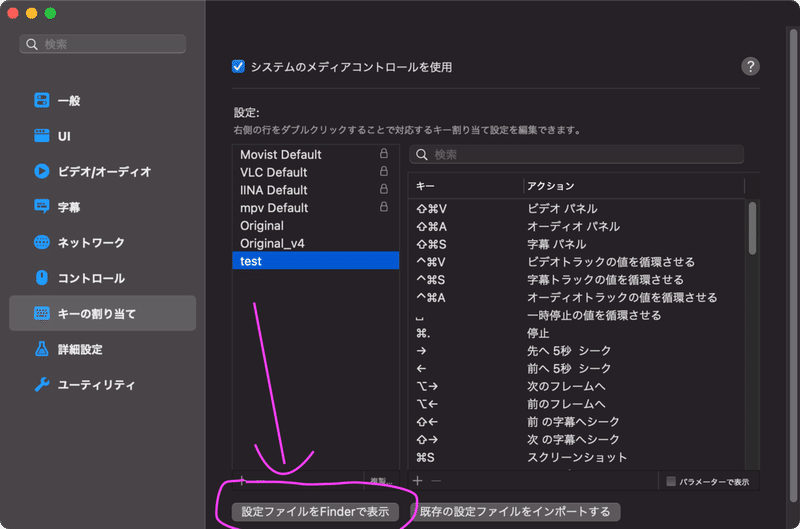
Finderに複製した設定ファイルが表示されたら、それを開いて、中身をすべてコピーします。そして、input.confの最終行の下に貼り付けて、保存します。
面倒な人向けに僕のconfファイルを置いておきます。
6.input.confを読み込む
最後に、作成したinput.confを読み込みましょう。IINAの環境設定から「キーの割り当て」を開き、「既存の設定ファイルをインポートする」ボタンを押します。ファイル選択画面が表示されたら、作成したinput.confを指定して「開く」を押してください。
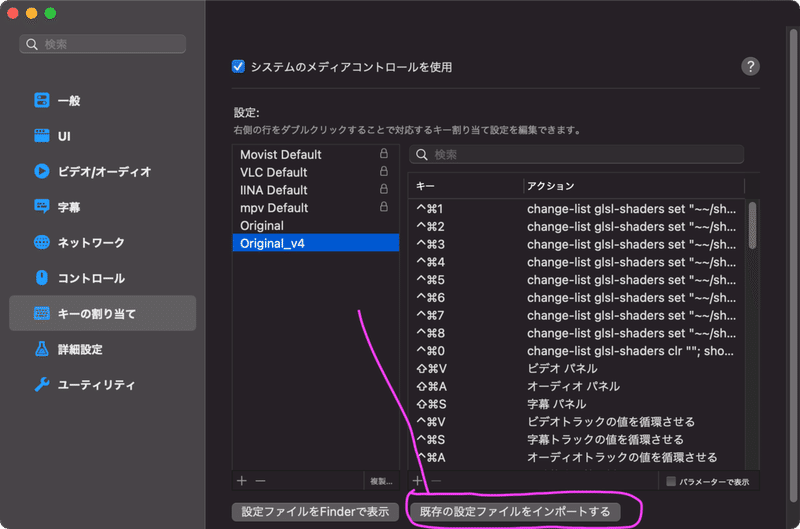
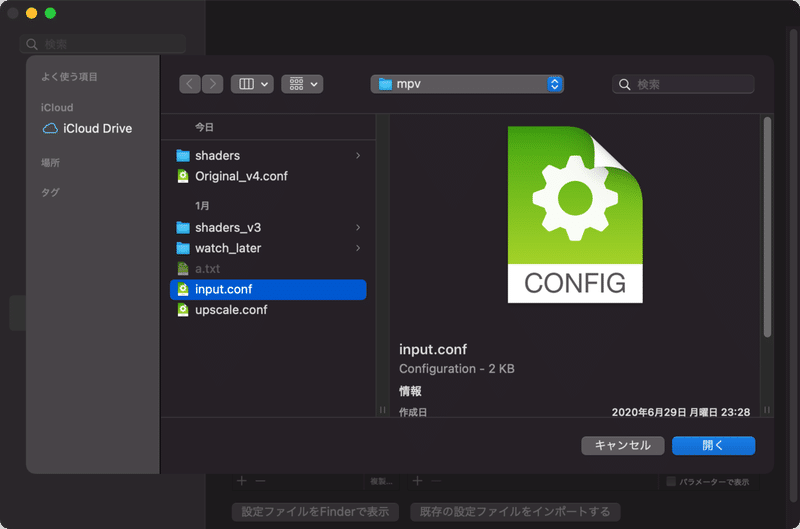
7.使用方法
普通にIINAでアニメを閲覧します。今回はラブライブの公式チャンネルに投稿されているラブライブ!スーパースターの5話を再生しました。
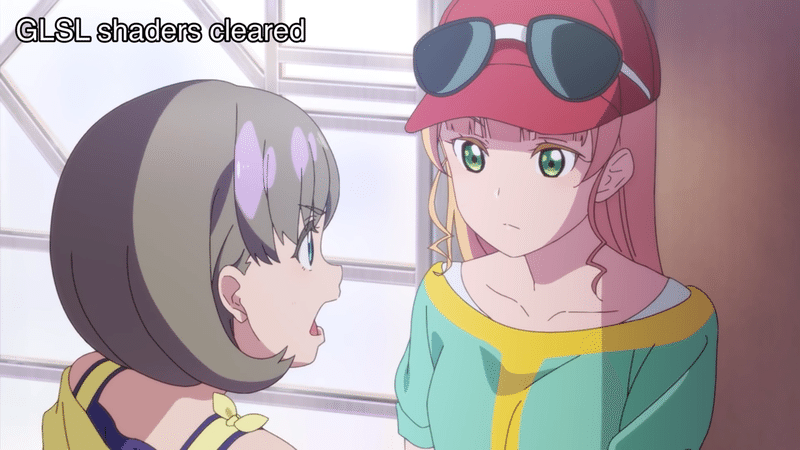
これが通常の状態です。CTRL + 0を押せばいつでもこの状態に戻せます。
1080pアニメを4Kにアップスケールする場合は、
CTRL + 1 (Modern 1080p->4K (Fast))または
CTRL + 5(Modern 1080p->4K +Perceptual (Fast))
を押します。僕の使っているM1 Mac mini 16GBRAMモデルだと、Modern 1080p->4K +Perceptual (Fast)はコマ落ちが発生するので、基本的には1を使っています。
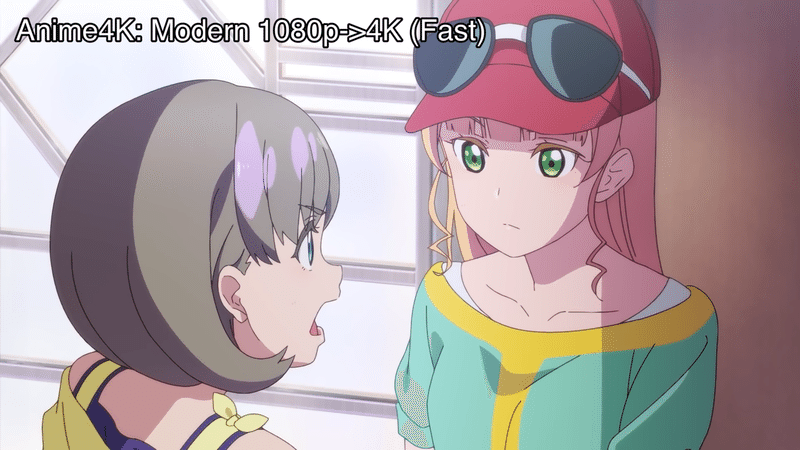
noteなので4K画像が正しく表示されているかはわかりません。
720p、480pの場合は、それに沿ったシェーダーを使用してください。(1080pの動画に対して480pなど別画質のシェーダーを使用すると重くなるので気をつけてください。)
引用元:TVアニメ「ラブライブ!スーパースター!!」 第5話 「パッションアイランド」【8月31日11:59まで公開】/https://www.youtube.com/watch?v=ovsEEJamhqM
おわりに
IntelチップのMacだと、恐らくちゃんとしたGPUが無ければまともに動作しないと思います。僕も以前使用していたMacBook Pro 15インチ 2017年モデルではeGPUでRX5700XTを接続しなければ、カクカクして見れたもんじゃありませんでしたからね。そう考えると、如何にM1チップのコスパが高いのかが伺えます。
以上。
Twitterフォローお願いいたします。
この記事が気に入ったらサポートをしてみませんか?
